10 moduri de a vă face site-ul WordPress mai accesibil
Publicat: 2022-08-13Site-ul dvs. WordPress are probleme de accesibilitate? Potrivit organizației nonprofit WebAIM, doar aproximativ unul din 50 de site-uri web sunt complet accesibile; majoritatea site-urilor web nu reușesc să ofere o experiență pozitivă pentru vizitatorii cu dizabilități. Pentru a vă asigura că toți vizitatorii, inclusiv cei cu dizabilități, pot utiliza cu ușurință site-ul dvs. WordPress, trebuie să îl faceți mai accesibil.
1. Creați text ancoră descriptiv
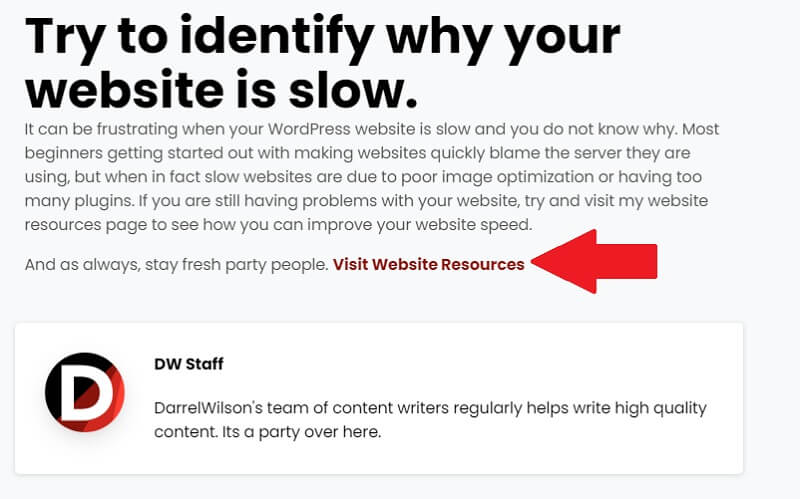
Indiferent dacă construiți legături interne sau legături de ieșire pe site-ul dvs. WordPress, ar trebui să creați un text ancora descriptiv. Vizitatorii care trăiesc cu deficiențe de vedere pot folosi un cititor de ecran pentru a naviga pe site-ul dvs. WordPress. Cititorul de ecran va citi cu voce tare textul ancora și alte forme de conținut text. Dacă utilizați text de ancorare generic, cum ar fi „dați clic aici”, ei nu vor ști pe ce linkuri să facă clic. De asemenea, este o idee bună să implementați această practică pentru titlurile dvs. principale.
2. Utilizați culori contrastante pentru text
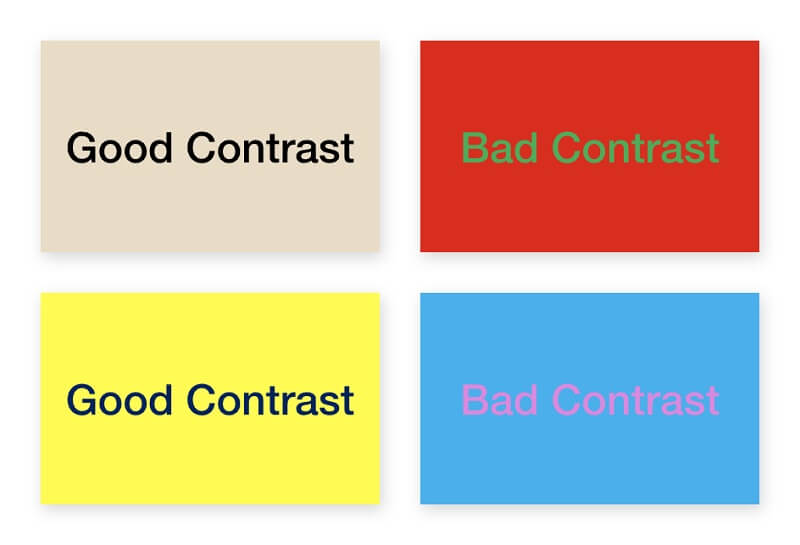
Pentru a face site-ul dvs. WordPress mai accesibil, utilizați culori contrastante. Ghidurile privind accesibilitatea conținutului web (WGAC) precizează că conținutul text trebuie să aibă un raport de contrast de 4,5:1 sau mai mare cu fundalul. Culorile contrastante sunt cele găsite pe părțile opuse ale roții de culoare. Nu se amestecă unul cu altul. Mai degrabă, culorile contrastante sunt vizual diferite și distincte. Când vă creați brandul pentru site-ul dvs. web, este, de asemenea, important să luați în considerare modul în care va arăta contractul și se va aplica site-ului dvs. WordPress.
3. Instalați un plugin de accesibilitate
Există pluginuri de accesibilitate disponibile pentru WordPress. Accesibilitatea WP este un plugin de accesibilitate popular. Îl puteți descărca vizitând wordpress.org/plugins/wp-accessibility. Alte plugin-uri de accesibilitate includ One Click Accessibility și WP Accessibility Helper (WAH). Odată instalate, acestea vor oferi instrumente și recomandări pentru a face site-ul dvs. WordPress mai accesibil.
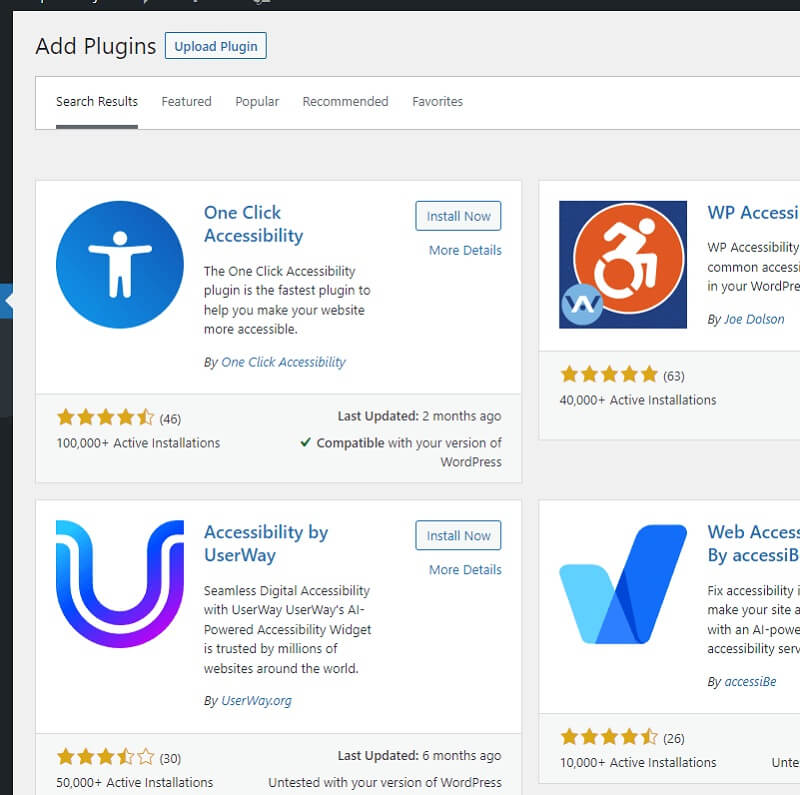
4. Adăugați etichete de text alternativ la imagini
Nu uitați să adăugați etichete de text alternativ la imagini. Este posibil ca unii vizitatori să nu poată vedea imaginile. Pentru a determina ce descrie o imagine, ei vor trebui să folosească un cititor de ecran. Cititorul de ecran va analiza și citi cu voce tare eticheta de text alternativ a imaginii. Fără o etichetă de text alternativ - sau cu un text alternativ irelevant sau înșelător - site-ul dvs. WordPress va suferi de o utilizare slabă.
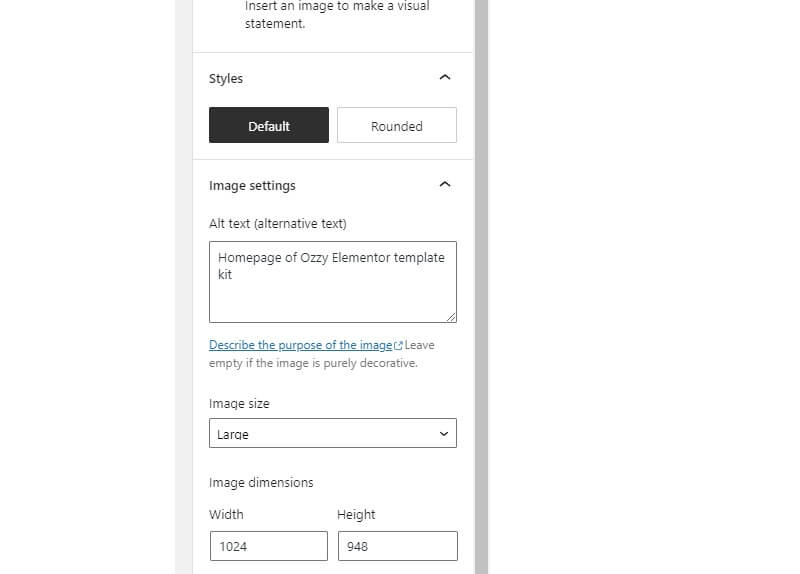
Încărcarea unei imagini în WordPress va dezvălui un set de opțiuni de personalizare în partea dreaptă a editorului Gutenberg. În această zonă, ar trebui să vedeți un câmp pentru textul alternativ. Nu veți vedea eticheta de text alternativ pe site-ul dvs. Cu toate acestea, cititorii de ecran îl vor citi cu voce tare atâta timp cât îl introduceți în câmpul corespunzător.
5. Utilizați o temă gata pentru accesibilitate
Poate doriți să treceți la o altă temă. Unele teme sunt concepute cu accent pe accesibilitate. Cunoscute ca teme gata de accesibilitate, ele îndeplinesc standardele de accesibilitate stabilite de WordPress. Pentru a găsi o temă pregătită pentru accesibilitate, accesați depozitul de teme și faceți clic pe „Filtru de caracteristici” din partea de sus. Alegerea „Pregătit pentru accesibilitate” ca opțiune de filtru vă va permite să căutați teme pregătite pentru accesibilitate.
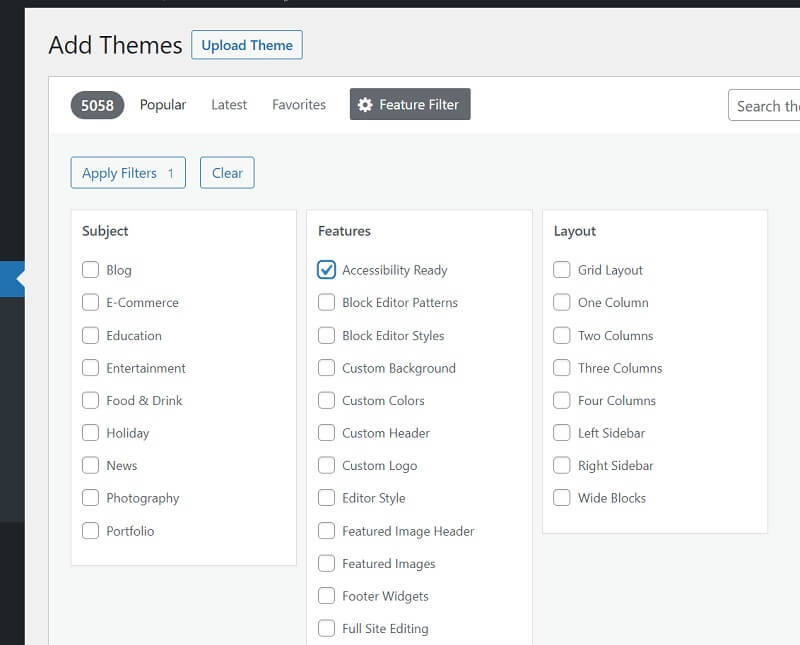
6. Nu setați linkurile să se deschidă într-o filă nouă
Evitați să setați linkuri pentru a se deschide într-o filă nouă. În mod implicit, toate linkurile se vor deschide în aceeași filă atunci când vizitatorii interacționează cu ele. Cu toate acestea, le puteți seta să se deschidă într-o filă nouă, separată, cu un singur clic. Când adăugați un link către WordPress, veți vedea un set de opțiuni de personalizare, dintre care una este deschisă într-o filă nouă.

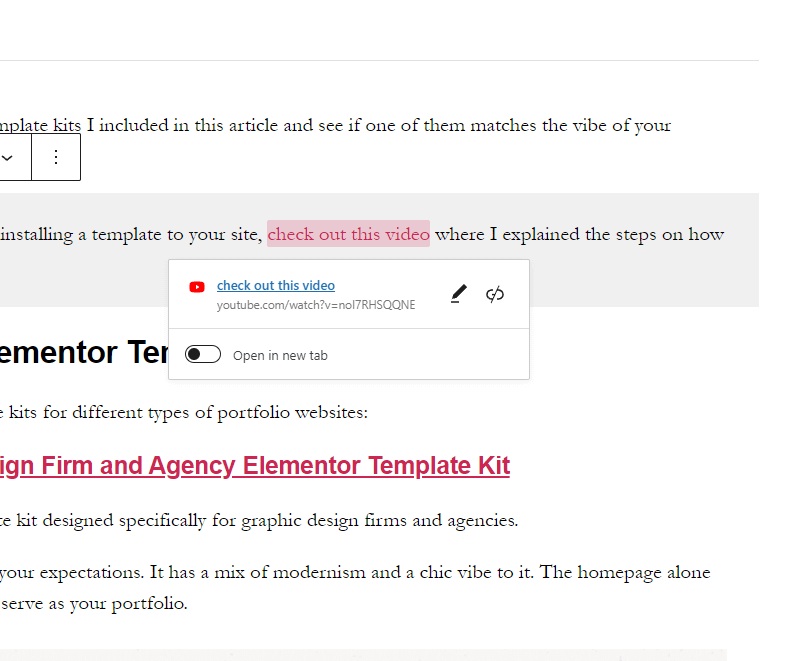
Forțarea legăturilor să se deschidă într-o filă nouă poate împiedica vizitatorii să plece, dar are prețul accesibilității. Potrivit WGAC, linkurile ar trebui să fie setate să se deschidă într-o filă nouă numai dacă ajută vizitatorii cu dizabilități să navigheze. Nu există multe cazuri în care o nouă filă va ajuta vizitatorii cu dizabilități să navigheze, așa că ar trebui să utilizați metoda de deschidere implicită atunci când creați linkuri.
7. Organizați conținutul cu titluri
Pentru o mai mare accesibilitate, utilizați titluri pentru a organiza conținutul. Hypertext Markup Language (HTML) acceptă titluri ierarhice. Există o jumătate de duzină de titluri HTML, începând cu H1 și terminând cu H6. Le puteți folosi pentru a organiza conținutul site-ului dvs. Dați fiecărei pagini un titlu H1. Apoi, plasați titlurile H2 deasupra secțiunilor relevante de conținut. Apoi puteți plasa titlurile H3 sub titlurile H2 și așa mai departe.
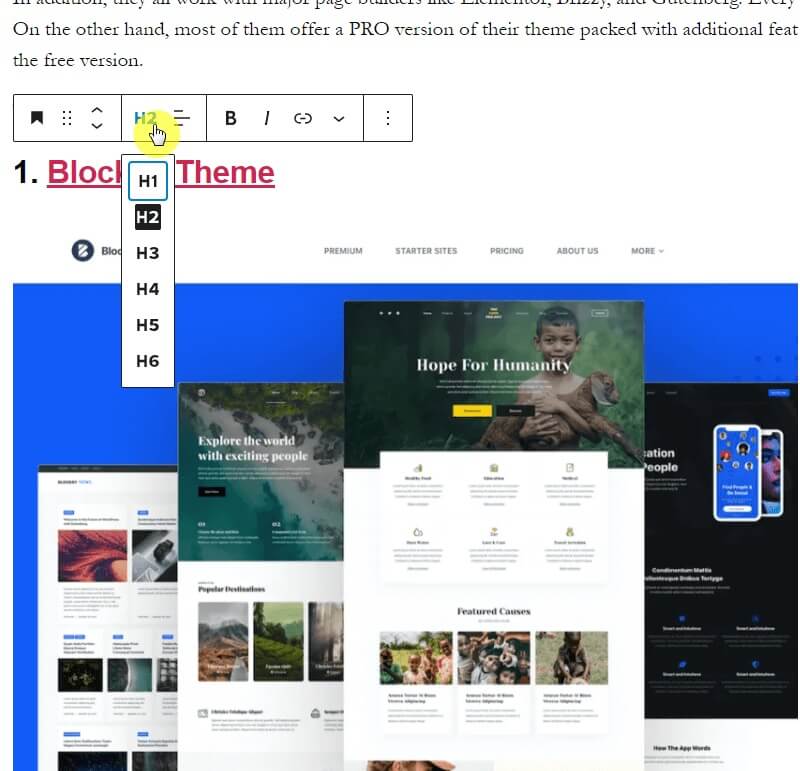
8. Alegeți un tip de font ușor de citit
Tipul de font pe care îl folosește site-ul dvs. WordPress va afecta accesibilitatea acestuia. Unele tipuri de fonturi sunt mai greu de citit decât altele. Tipurile de fonturi cursive cu decorațiuni complicate, de exemplu, sunt mai greu de citit decât tipurile de fonturi script cu linii simple și curate. Unele dintre cele mai accesibile și ușor de citit tipuri de fonturi includ Arial, Verdana, Calibri și Times New Roman. Dacă sunteți indecis, nu puteți greși unul dintre aceste tipuri de fonturi.
9. Includeți subtitrări cu conținut video
Dacă site-ul dvs. WordPress are conținut video, ar trebui să includeți subtitrări cu acesta. Subtitrările vor permite vizitatorilor care trăiesc cu deficiențe de auz să consume conținutul video al site-ului dvs. Când este activat, vizitatorii vor vedea dialogul, sunetele, muzica, efectele sonore și alte forme de sunet afișate ca text.
YouTube facilitează adăugarea de subtitrări. Dacă găzduiți videoclipurile site-ului dvs. WordPress pe YouTube, conectați-vă la YouTube Studio pentru a le adăuga subtitrări. Doar faceți clic pe linkul „Subtitrări” din meniul din bara laterală din stânga și selectați videoclipul pe care doriți să îl actualizați cu subtitrări. Apoi, puteți crea subtitrări manual tastându-le sau puteți alege opțiunea de traducere automată. Deși opțiunea de traducere automată este mai ușoară, este adesea plină de erori.
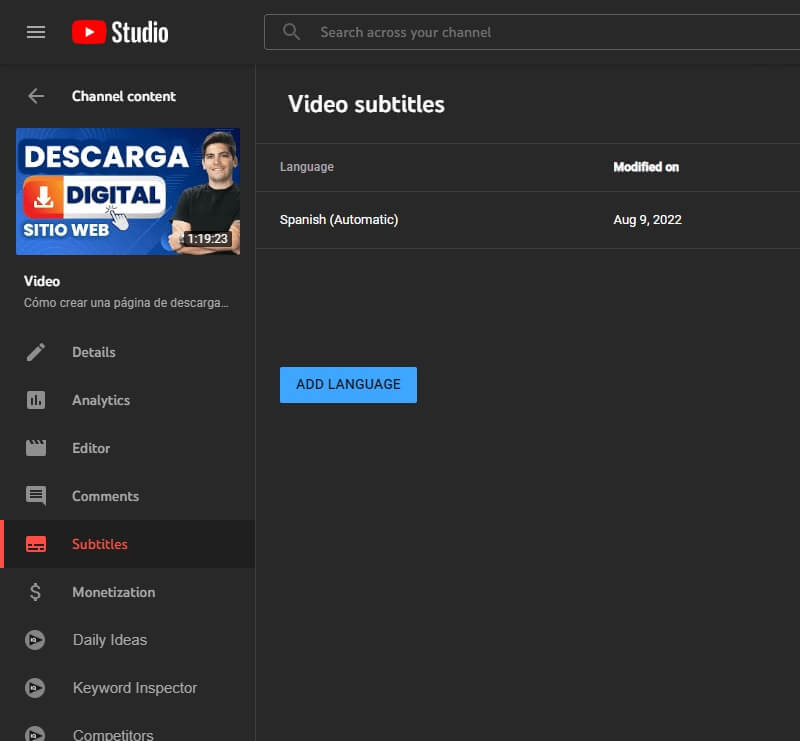
10. Utilizați Skip Links
Omite link-urile poate îmbunătăți accesibilitatea site-ului dvs. WordPress. Cunoscute și sub denumirea de link-uri de trecere la, acestea permit vizitatorilor să sară peste link-urile de navigare de la începutul paginilor. Majoritatea site-urilor web au sisteme de navigare complexe care constau din mai multe categorii. Vizitatorii vor trebui să răsfoiască aceste categorii pentru a găsi conținut. Pe lângă aceasta, aceste link-uri de navigare sunt adesea afișate la începutul tuturor paginilor.
Omite link-urile oferă vizitatorilor o modalitate mai ușoară de a naviga pe site-ul dvs. WordPress. Sunt link-uri pe aceeași pagină care direcționează vizitatorii direct către conținut. Vizitatorii nu vor trebui să interacționeze cu linkurile de navigare, anunțurile sau alte elemente nedorite din partea de sus a paginii. După accesarea unei pagini, vizitatorii pot face clic pe un link pentru a trece direct la conținut.
Accesibilitatea se referă la a face site-ul dvs. WordPress ușor de utilizat pentru vizitatorii cu dizabilități. De asemenea, va deschide porțile unui public mai mare de vizitatori. Făcând site-ul dvs. WordPress mai accesibil, va genera mai mult trafic. Mai important, va dezvolta o reputație pozitivă care stimulează implicarea vizitatorilor.
Interesant articol similar: Cum să selectați cel mai bun plugin pentru site-ul dvs. WordPress.
